TIN TỨC
Hướng dẫn kiểm tra cấu hình máy tính
Hướng dẫn kiểm tra thông số kỹ thuật máy tính
Dưới đây là hướng dẫn kiểm tra cấu hình máy tính với 2 cách phổ thông.
Kiểm tra ngay trên Windows không cần ứng dụng: các bạn sẽ kiểm tra được hầu như những thông số kỹ thuật cơ bản. Tuy nhiên, chi tiết của từng phần cứng của máy tính bạn chưa thể tìm hiểu được hết. Sử dụng cách này khi cần kiểm tra sơ bộ, và không cần tìm hiểu quá sâu.
Sử dụng công cụ giúp kiểm tra thông số kỹ thuật máy: các bạn sẽ sử dụng một vài công cụ khá nhẹ giúp đọc được chi tiết các thông số kỹ thuật cấu hình máy. Cách này có ích khi chúng ta am hiểu 1 chút về những thông số kỹ thuật của máy tính xách tay như CPU loại gì, xung nhịp, RAM cắm mấy thanh, loại gì, Bus RAM,.. Thông số ổ cứng, …
1. Hướng dẫn kiểm tra cấu hình máy tính không cần phần mềm
Xem thông tin của laptop với lệnh dxdiag
Cũng tương tự trên, lệnh dxdiag này rất “cổ xưa” nhưng vẫn hữu hiệu & cho nhiều thông báo cụ thể hơn cách 1. Để thực hiện, những bạn mở run (bấm phím cửa sổ + R), gõ dxdiag rồi Enter, để hiển thị công cụ Diagnostic Tool.
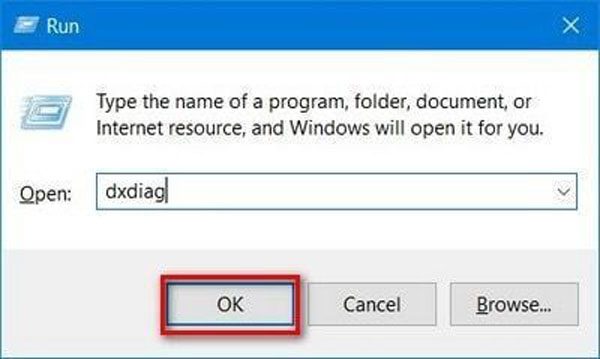
=>>> Sau đây, dxdiag sẽ hiển thị những thông tin cũng tương tự với Computer Properties, ở bên cạnh có còn tồn tại thông số về màn hình hiển thị (ở trong phần Display), âm thanh – Sound & các dòng thiết bị nhập liệu, bổ trợ (trong phần Input, ở đó là chuột và bàn phím):
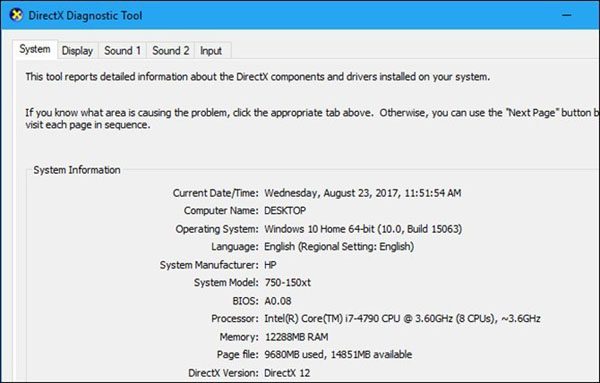
=>>> Tab System cho biết những thông số kỹ thuật căn bản về Windows, CPU, RAM, DirectxTab Display cho ta biết các thông số kỹ thuật của card màn hình (VGA)
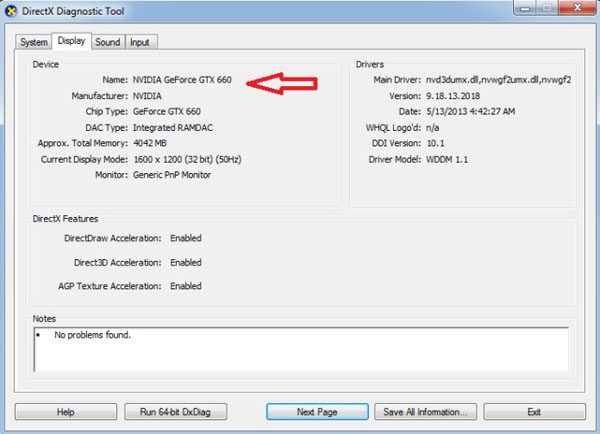
2. Kiểm tra thông số kỹ thuật máy tính bằng lệnh msinfo32
So với Windows 8.1/10, trên bàn phím bạn nhấn phím Windows + R, nhập vào msinfo32 để nhìn tất cả thông báo máy tính, không chỉ có thông số kỹ thuật mà còn tồn tại cả những thông tin về phần cứng, phần mềm cùng các thành phần khác trên máy. Phương thức này cho hiệu quả còn cụ thể hơn sử dụng khi dùng lệnh “dxdiag“.
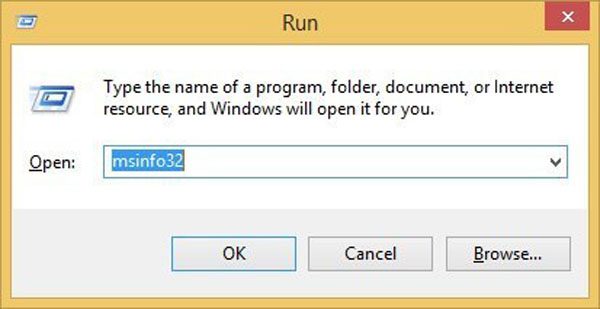
Và đây là bảng hiện thị cho các thông số:

Ngoài những thông số kỹ thuật căn bản rất dễ để hiểu, sẽ có những thông số cụ thể chi tiết hơn yên cầu bạn phải có một số kiến thức và kỹ năng về laptop để rất có thể hiểu được.
3. Sử dụng chức năng Computer Properties để xem cấu hình máy tính
Với cách này rất đơn giản bạn chỉ việc bấm chuột phải vào My computer -> Properties

Sau đó sẽ hiện thông tin của của máy tính xách tay như
• Rating: Điểm đánh giá của Windows qua việc kiểm tra cấu hình máy vi tính của bạn
• Processor: Mã chip & xung nhịp của vi giải quyết được gắn trong máy tính của bạn
• Installer Memory (RAM): dung lượng của RAM
• System Type: Hệ điều hành quản lý của bạn sử dụng 64bit hoặc 32bit
• Pen And Touch: máy vi tính của bạn có bổ trợ sử dụng bút, cảm ứng hay là không.
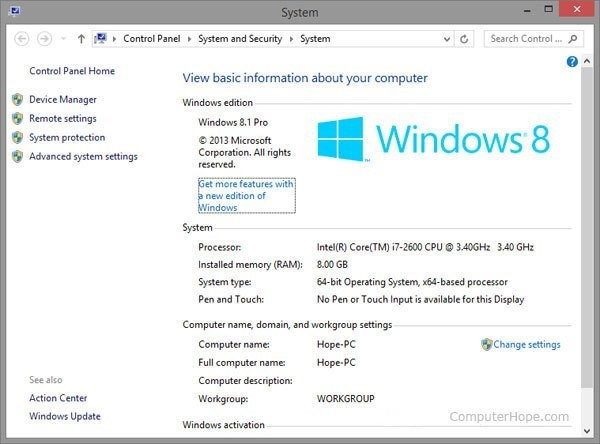
4. Sử dụng phần mềm kiểm tra thông số kỹ thuật máy tính xách tay
Bạn có thể sử dụng một số trong những ứng dụng để kiểm tra thông tin máy tính xách tay, PC như như cpu-z, Speccy, Everest Ultimate Edition… Ở bài viết này mình sẽ dùng phần mềm cpu-z vì đây được đánh giá là ứng dụng có lượng khách hàng nhiều nhất.
CPU-Z là một trong công cụ gọn nhẹ báo tin laptop đầy đủ và chi tiết cụ thể giúp cho bạn dễ dàng và đơn giản xem thông số kỹ thuật PC, xem thông số kỹ thuật máy vi tính đơn giản dễ dàng. Bạn có thể download và cài đặt CPU-Z được cung cấp miễn phí theo link phía bên dưới.
http://taimienphi.vn/download-cpu-z-32bit-2035
Sau khoảng thời gian setup công cụ, xem cấu hình PC, máy vi tính CPU-Z bạn khởi chạy ứng dụng. Mỗi thẻ trên phần mềm đều cho bạn thông báo cụ thể về phấn cứng máy tính xách tay của bạn như sau :
CPU, Caches: cung cấp thông tin về xung nhịp, và bộ nhớ đệm của vi xử lý trên máy của bạn
Mainboard: thông báo về bo mạch chủ
Memory, SPD: dung lượng bộ lưu trữ trên máy của bạn & vận tốc giải quyết và xử lý
Graphics: thông tin về card màn hình hiển thị máy vi tính
Bench: Đo, kiểm tra thông số kỹ thuật máy vi tính của bạn xem dành được ngưỡng sức khỏe đến đâu. Nếu như bạn chỉ có nhu cầu xem cấu hình máy vi tính thì không nên sử dụng tác dụng này vì nó rất có thể gây hại đến máy tính.


